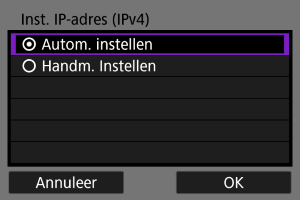Basiscommunicatie-instellingen
- Het type access point controleren
- Verbinding maken via WPS (PBC-modus)
- Verbinding maken via WPS (PIN-modus)
- Handmatig verbinding maken met gedetecteerde netwerken
- Handmatig verbinding maken door netwerken te specificeren
- Verbinden in camera access point-modus
- Het IP-adres instellen
Het type access point controleren
Controleer bij verbinding via een access point of het access point WPS* ondersteunt, wat de verbinding tussen Wi-Fi-apparaten vereenvoudigt.
Als u niet zeker bent van de WPS-compatibiliteit, raadpleeg dan de gebruikershandleiding van het access point of andere documentatie.
Staat voor Wi-Fi Protected Setup.
-
Als WPS wordt ondersteund
De volgende twee verbindingsmethoden zijn beschikbaar. U kunt gemakkelijker verbinding maken via WPS in PBC-modus.
-
Als WPS niet wordt ondersteund
Encryptie van het access point
Zie Methoden voor verificatie en gegevensversleuteling voor details over soorten verificatie en versleuteling.
Waarschuwing
- Verbindingen zijn soms niet mogelijk wanneer de verborgen functies van het access point zijn ingeschakeld. Schakel de verborgen modus uit.
- Vraag een netwerkbeheerder die verantwoordelijk is voor de netwerken waar u zich bij aansluit voor het instellen van details.
Verbinding maken via WPS (PBC-modus)
De instructies in dit hoofdstuk bouwen voort op Het type access point controleren.
Deze verbindingsmethode is beschikbaar bij gebruik van een access point dat compatibel is met WPS. In de Pushbutton Connection-modus (PBC-modus) kan de camera met het access point worden verbonden door eenvoudigweg op de WPS-knop van het access point te drukken.
- Het kan moeilijker zijn om verbinding te maken als er meerdere access points in de buurt actief zijn. Als dit het geval is, probeer dan verbinding te maken met [WPS (PIN-modus)].
- Controleer van tevoren de positie van de WPS-knop op het access point.
- Het kan circa een minuut duren om een verbinding tot stand te brengen.
-
Selecteer [Verbind via WPS] op het [Selecteer een netwerk]-scherm.
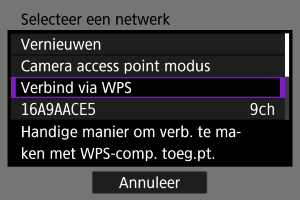
-
Selecteer [WPS (PBC-modus)].
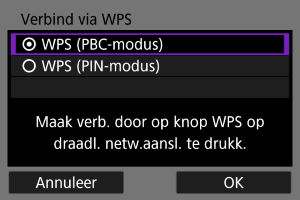
- Selecteer [OK].
-
Maak verbinding met het access point.
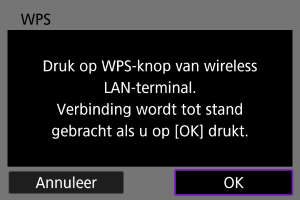
- Druk op de WPS-knop van het access point. Voor informatie over waar u de knop vindt en hoe lang u deze moet indrukken, raadpleegt u de gebruikershandleiding van het access point.
- Selecteer [OK] om de verbinding met het access point te starten.
- Het volgende scherm wordt weergegeven zodra de camera is aangesloten op het access point.
-
Stel het IP-adres in.

- Ga naar Het IP-adres instellen.
Verbinding maken via WPS (PIN-modus)
De instructies in dit hoofdstuk bouwen voort op Het type access point controleren.
Deze verbindingsmethode is beschikbaar bij gebruik van een access point dat compatibel is met WPS. Bij de verbindingsmethode met PIN-code (PIN-modus) wordt er een 8-cijferig identificatienummer dat op de camera is opgegeven, op het access point ingesteld om verbinding tot stand te brengen.
- Zelfs als er meerdere access points in de buurt actief zijn, is de verbinding via dit gemeenschappelijke identificatienummer relatief betrouwbaar.
- Het kan circa een minuut duren om een verbinding tot stand te brengen.
-
Selecteer [Verbind via WPS] op het [Selecteer een netwerk]-scherm.
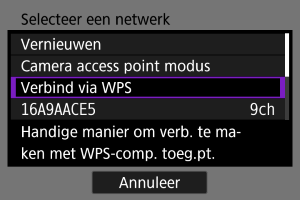
-
Selecteer [WPS (PIN-modus)].
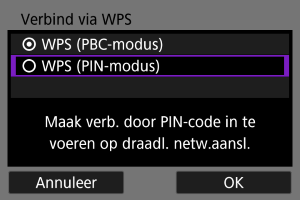
- Selecteer [OK].
-
Voer de PIN-code in.
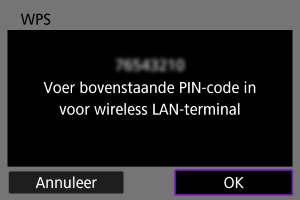
- Voer bij het access point de 8-cijferige PIN-code in die op het camerascherm wordt weergegeven.
- Voor instructies over het instellen van een PIN-code bij het access point raadpleegt u de instructiehandleiding van het access point.
- Na het invoeren van de PIN-code selecteert u [OK] op de camera.
-
Maak verbinding met het access point.
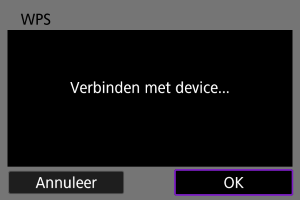
- Selecteer [OK] om de verbinding met het access point te starten.
- Het volgende scherm wordt weergegeven zodra de camera is aangesloten op het access point.
-
Stel het IP-adres in.
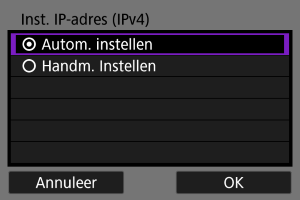
- Ga naar Het IP-adres instellen.
Handmatig verbinding maken met gedetecteerde netwerken
De instructies in dit hoofdstuk bouwen voort op Het type access point controleren.
Maak verbinding met een access point door de SSID (of ESS-ID) te selecteren in een lijst met actieve access points in de buurt.
Het access point selecteren
-
Selecteer een access point op het scherm [Selecteer een netwerk].
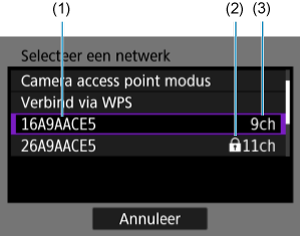
- (1) SSID
- (2) Beveiligingspictogram (alleen voor versleutelde access points)
- (3) Het gebruikte kanaal
- Druk op het wiel
om het access point waarmee u verbinding wilt maken te selecteren in een lijst met actieve access points.
Opmerking
-
[Vernieuwen]
- Scrol omlaag in het scherm van stap 1 om [Vernieuwen] weer te geven.
- Selecteer [Vernieuwen] om opnieuw te zoeken naar access points.
De encryptiesleutel voor het access point invoeren
- Voer de encryptiesleutel (wachtwoord) in die is ingesteld voor het access point. Voor informatie over de ingestelde encryptiesleutel raadpleegt u de gebruikershandleiding van het access point.
- De schermen die in stap 2-3 zijn weergegeven, variëren afhankelijk van de verificatie en encryptie van het access point.
- Ga naar Het IP-adres instellen als het scherm [Inst. IP-adres] wordt weergegeven in plaats van de schermen die worden getoond voor de stappen 2 en 3.
-
Selecteer een key index.
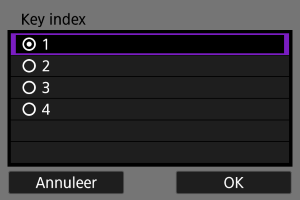
- Het scherm [Key index] wordt weergegeven voor WEP-gecodeerde access points.
- Selecteer het key index-nummer voor het access point.
- Selecteer [OK].
-
Voer de encryptiesleutel in.
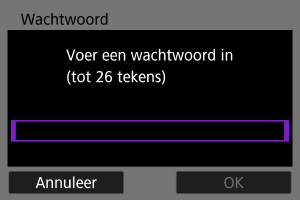
-
Stel het IP-adres in.
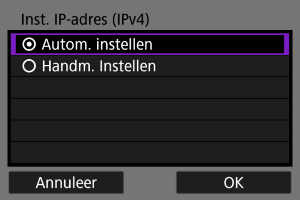
- Ga naar Het IP-adres instellen.
Handmatig verbinding maken door netwerken te specificeren
De instructies in dit hoofdstuk bouwen voort op Het type access point controleren.
Maak verbinding met een access point door de SSID (of ESS-ID) in te voeren.
Invoeren van de SSID
-
Selecteer [Handmatige instellingen] op het [Selecteer een netwerk]-scherm.
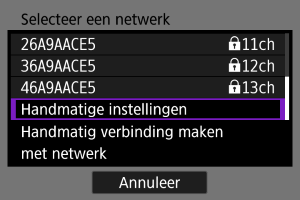
-
Voer de SSID (netwerknaam) in.
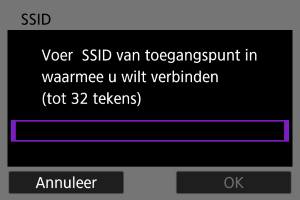
De verificatiemethode voor het access point instellen
-
Selecteer het type beveiliging.
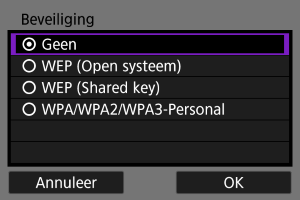
- Selecteer een optie en druk op [OK] om naar het volgende scherm te gaan.
De encryptiesleutel voor het access point invoeren
- Voer de encryptiesleutel (wachtwoord) in die is ingesteld voor het access point. Voor informatie over de ingestelde encryptiesleutel raadpleegt u de gebruikershandleiding van het access point.
- De schermen die in stap 4-5 worden weergegeven, variëren afhankelijk van de verificatie en encryptie van het access point.
- Ga naar Het IP-adres instellen als het scherm [Inst. IP-adres] wordt weergegeven in plaats van de schermen die worden getoond voor de stappen 4 en 5.
-
Selecteer een key index.
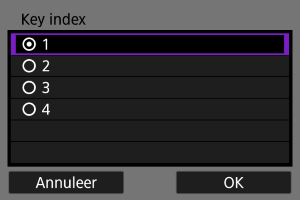
- Selecteer het key index-nummer voor het access point.
- Selecteer [OK].
-
Voer de encryptiesleutel in.
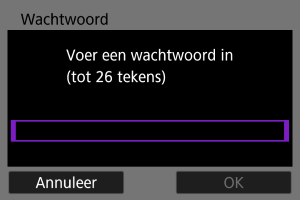
-
Stel het IP-adres in.
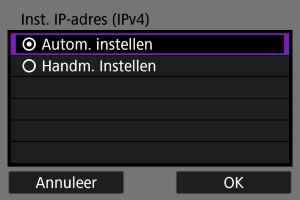
- Ga naar Het IP-adres instellen.
Verbinden in camera access point-modus
De access point-modus is een verbindingsmethode om de camera en andere apparaten rechtstreeks via Wi-Fi met elkaar te verbinden zonder gebruik te maken van een toegangspunt. De volgende twee verbindingsmethoden zijn beschikbaar.
Waarschuwing
-
Sommige printers kunnen mogelijk geen verbinding maken wanneer de camera als access point wordt gebruikt.
Als verbinden in camera access point-modus niet mogelijk is, kunt u mogelijk als volgt een verbinding tot stand brengen.
- Breng een Wi-Fi-verbindinng tot stand via een access point
- Start de access point-modus op de printer
Verbinding maken met Gemakkelijke verbinding
De netwerkinstellingen voor de camera access point-modus worden automatisch geconfigureerd.
- Raadpleeg de instructiehandleiding voor instructies over het gebruik van de apparaten waarmee u verbinding maakt.
-
Selecteer [Camera access point modus] op het [Selecteer een netwerk]-scherm.
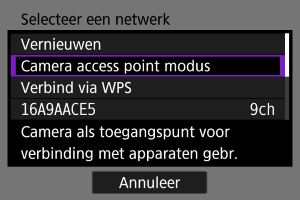
-
Selecteer [Gemakkelijke verbinding].
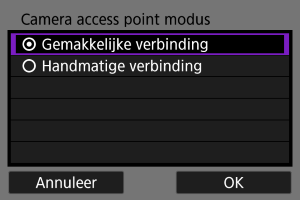
- Selecteer [OK].
-
Gebruik het andere apparaat om verbinding te maken met de camera.

- (1) SSID (netwerknaam)
- (2) Encryptiesleutel (wachtwoord)
- Selecteer in de Wi-Fi-instellingen van andere apparaten de SSID (netwerknaam) die op het camerascherm wordt weergegeven en voer het wachtwoord in.
-
Voltooi de verbindingsinstellingen op basis van het apparaat waarmee u verbinding wilt maken.
Verbinding maken met Handmatige verbinding
De netwerkinstellingen voor de camera access point-modus worden handmatig geconfigureerd. Stel [SSID], [Kanaal instelling] en [Encryptie instellingen] in op elk weergegeven scherm.
-
Selecteer [Handmatige verbinding].
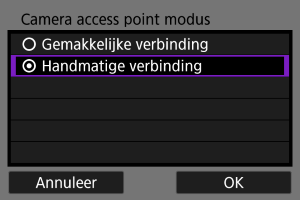
- Selecteer [OK].
-
Voer de SSID (netwerknaam) in.
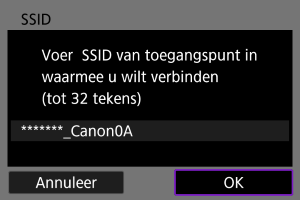
-
Selecteer een kanaalinstellingsoptie.
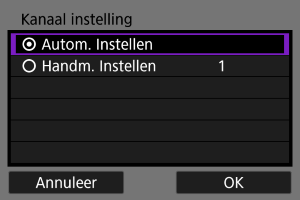
- Als u de instellingen handmatig wilt opgeven, selecteert u [Handm. Instellen] en draait u aan het wiel
.
- Selecteer [OK] om naar het volgende scherm te gaan.
- Als u de instellingen handmatig wilt opgeven, selecteert u [Handm. Instellen] en draait u aan het wiel
-
Selecteer het type beveiliging.
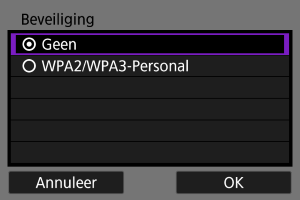
- Selecteer [OK] om naar het volgende scherm te gaan.
- Als u [Geen] hebt geselecteerd, wordt het scherm [Inst. IP-adres (IPv4)] weergegeven ().
- U moet hetzelfde type beveiliging instellen op het andere apparaat en op de camera. Zie Methoden voor verificatie en gegevensversleuteling voor details over soorten verificatie en versleuteling.
-
Geef het wachtwoord op.
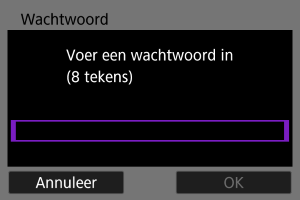
-
Selecteer [Autom. Instellen].
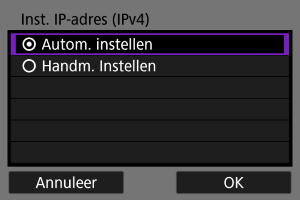
-
Gebruik het andere apparaat om verbinding te maken met de camera.

- (1) SSID (netwerknaam)
- (2) Encryptiesleutel (wachtwoord)
-
Voer de verbindingsinstellingen uit voor de communicatiefunctie.
Het IP-adres instellen
Selecteer een methode om het IP-adres in te stellen en stel vervolgens het IP-adres in op de camera.
Het IP-adres automatisch instellen
Stel de IP-adresinstellingen automatisch in.
Het IP-adres handmatig instellen
Stel de IP-adresinstellingen handmatig in. De items die worden weergegeven, variëren afhankelijk van de communicatiefunctie.
-
Selecteer [Handm. Instellen].
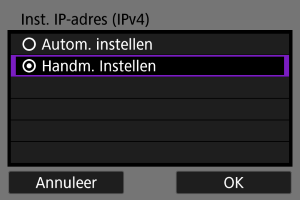
- Selecteer [OK] om naar het volgende scherm te gaan.
-
Selecteer een optie voor configuratie.
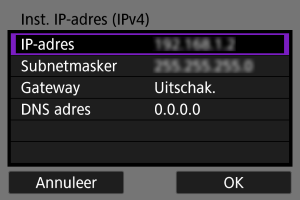
- Welke items worden weergegeven, hangt af van de communicatiefunctie.
- Selecteer een optie om het scherm voor numerieke invoer te openen.
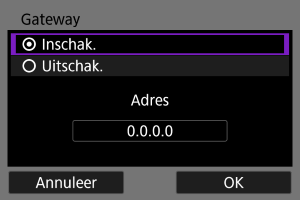
- Selecteer [Inschak.] en vervolgens [Adres] om een gateway te gebruiken.
-
Voer het nummer in.
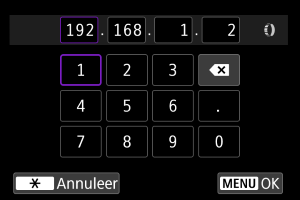
- Draai het wiel
om over te schakelen naar andere invoervelden boven in het scherm en draai het wiel
om de in te voeren cijfers te selecteren. Druk op
om het geselecteerde cijfer in te voeren.
- Druk op de knop
om de ingevoerde cijfers op te slaan en terug te keren naar het scherm van stap 2.
- Draai het wiel
-
Selecteer [OK].
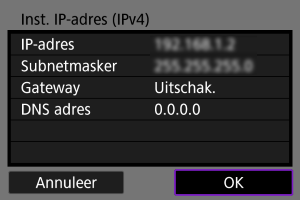
- Wanneer u alle nodige items hebt ingesteld, selecteert u [OK].
- Indien u niet zeker weet wat u moet invoeren, raadpleegt u Netwerkinstellingen controleren of vraagt u de netwerkbeheerder of een andere persoon die kennis heeft van het netwerk om hulp.
-
Voltooi de verbindingsinstellingen op basis van het apparaat waarmee u verbinding wilt maken.